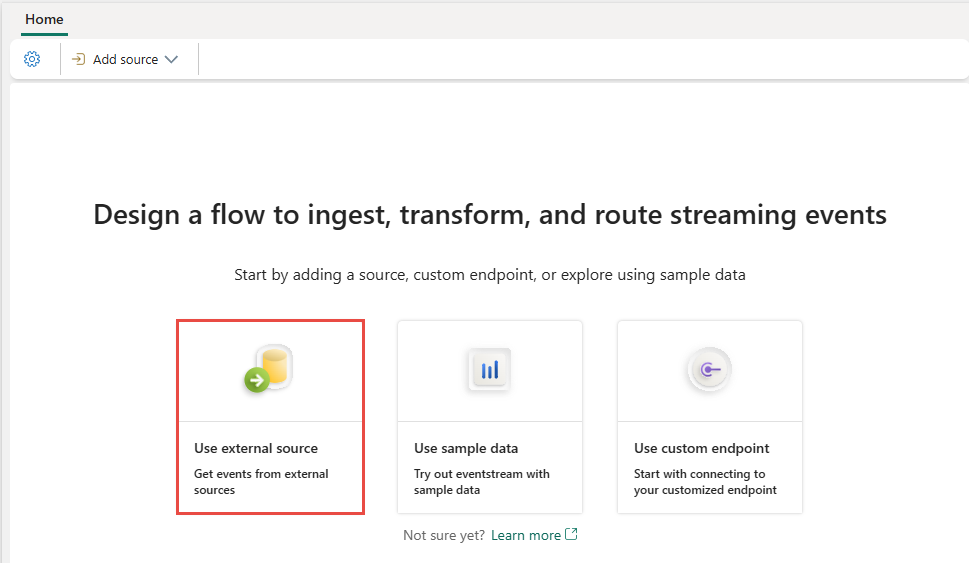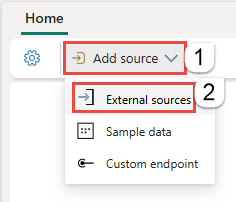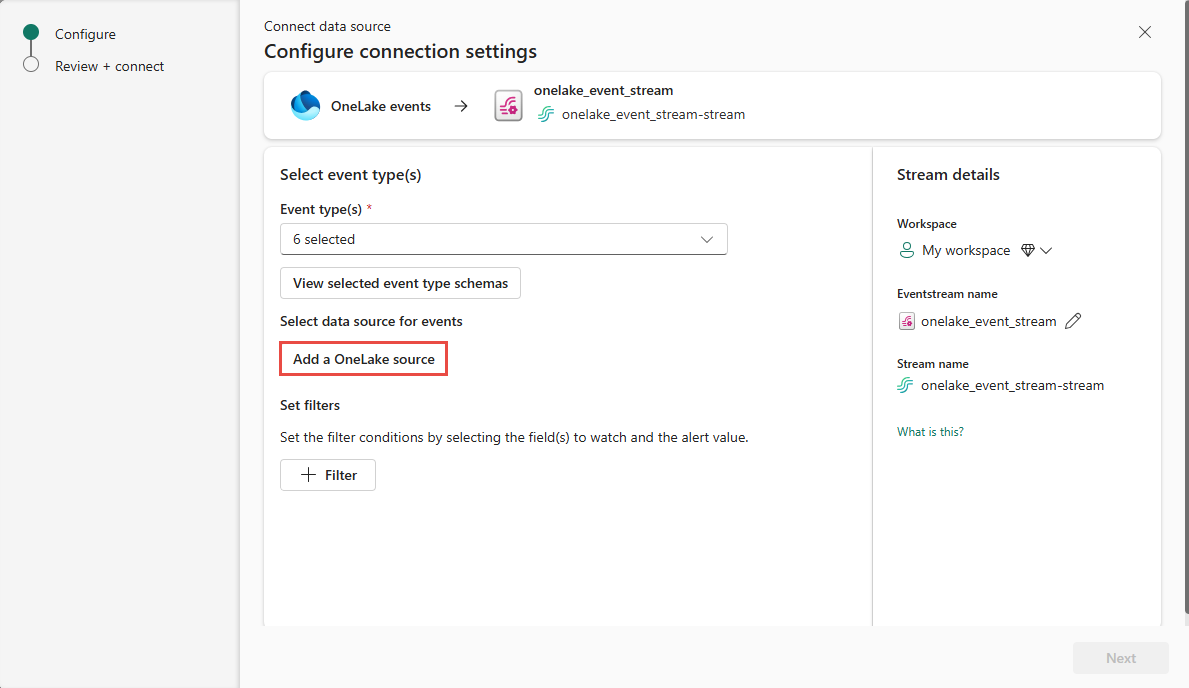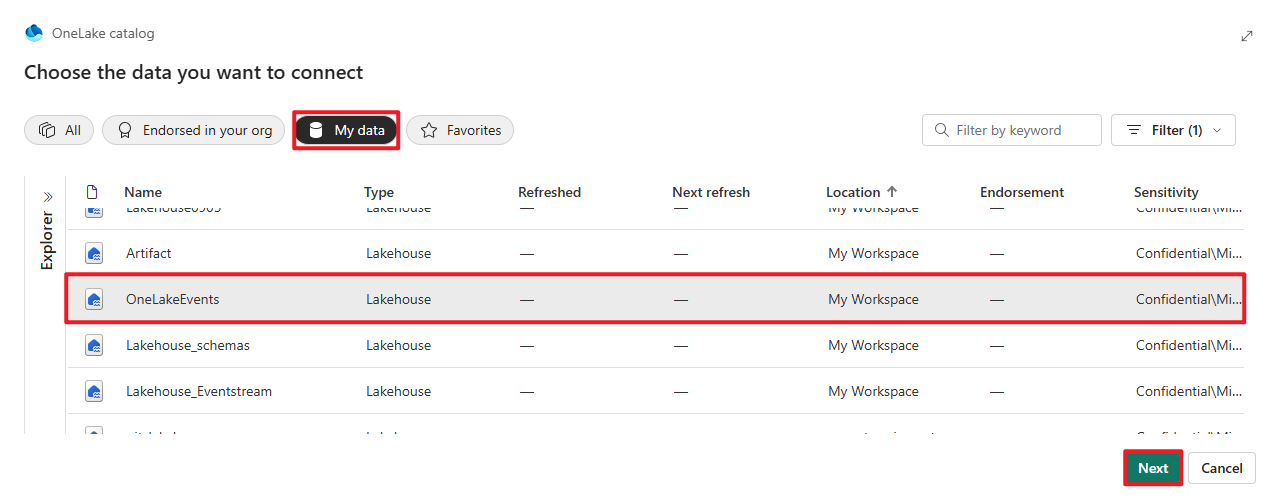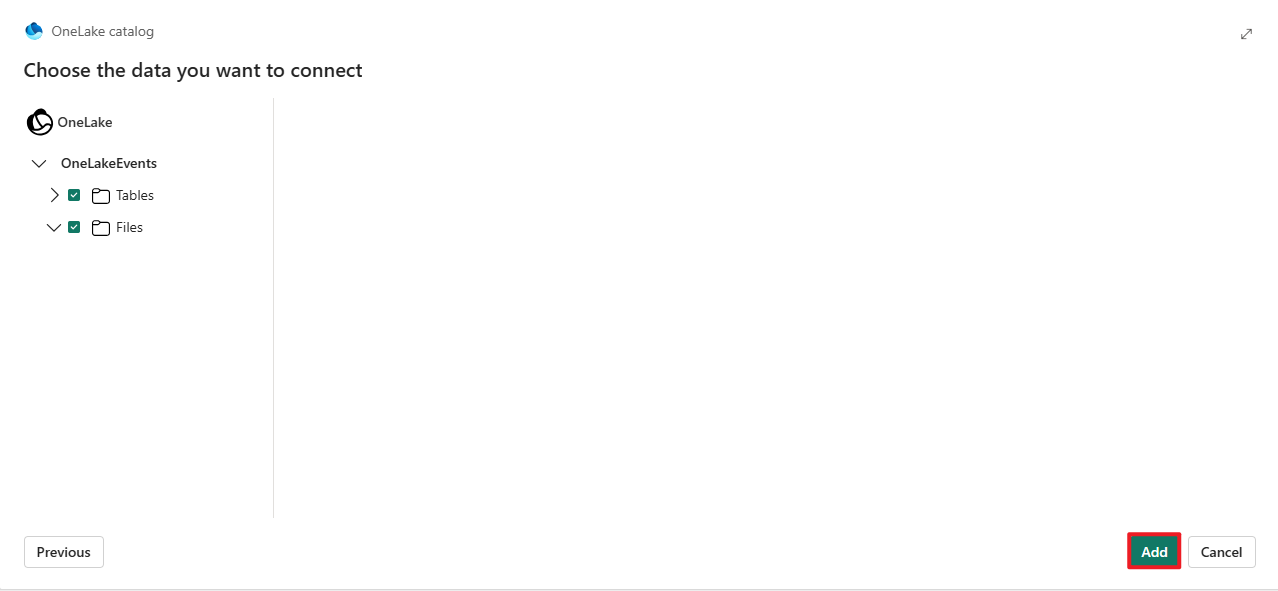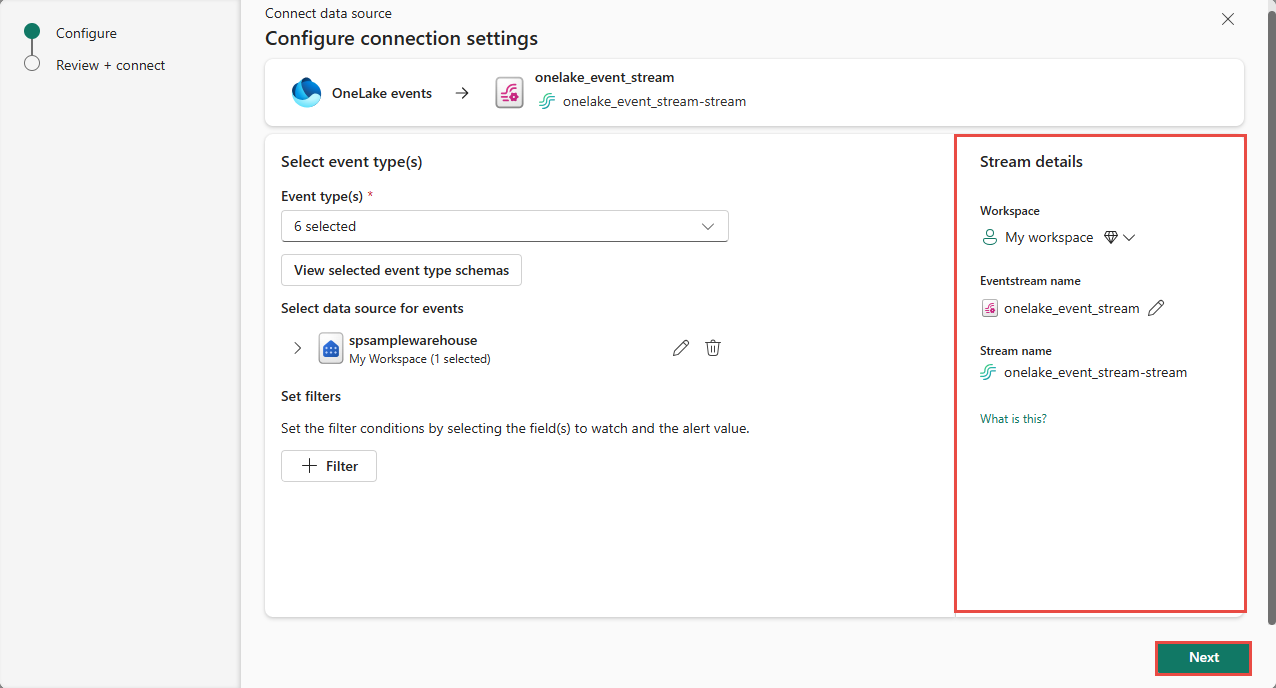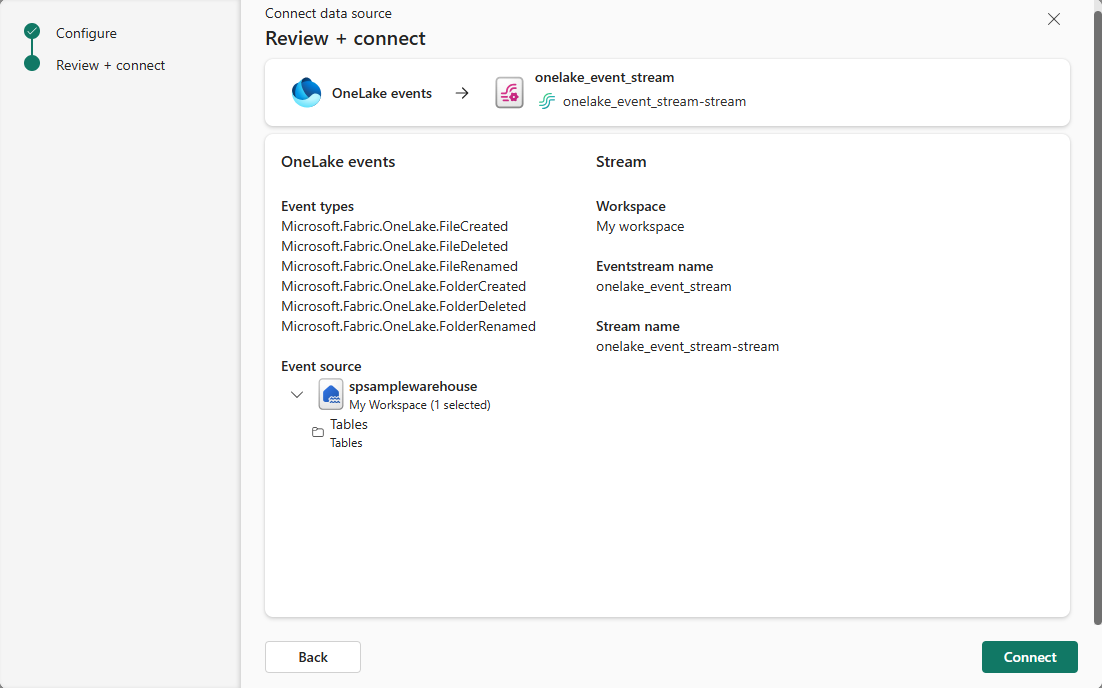Dodaj zdarzenia Fabric OneLake do strumienia zdarzeń (wersja zapoznawcza)
W tym artykule pokazano, jak dodać źródło zdarzeń Fabric OneLake do strumienia zdarzeń.
Notatka
Korzystanie z Fabric i zdarzeń platformy Azure za pośrednictwem strumienia zdarzeń lub Aktywatora nie jest obsługiwane, jeśli region pojemności strumienia zdarzeń lub Aktywatora znajduje się w następujących regionach: Zachodnie Indie, Izrael Środkowy, Korea Środkowa, Katar Środkowy, Singapur, Centralne ZEA, Hiszpania Środkowa, Brazylia Południowo-Wschodnia, Centralne Stany Zjednoczone, Południowo-Centralne Stany Zjednoczone, Zachodnie Stany Zjednoczone 2, Zachodnie Stany Zjednoczone 3.
Zdarzenia OneLake umożliwiają subskrybowanie zmian w plikach i folderach w usłudze OneLake, a następnie reagowanie na te zmiany w czasie rzeczywistym. Strumienie zdarzeń Fabric umożliwiają przechwytywanie tych zdarzeń OneLake, przekształcanie ich i kierowanie do różnych miejsc docelowych w Fabric w celu dalszej analizy. Bezproblemowa integracja zdarzeń OneLake w strumieniach zdarzeń usługi Fabric zapewnia większą elastyczność monitorowania i analizowania działań w usłudze OneLake.
Typy zdarzeń
Oto obsługiwane zdarzenia OneLake:
| Nazwa typu zdarzenia | Opis |
|---|---|
| Microsoft.Fabric.OneLake.FileCreated | Zgłaszane podczas tworzenia lub zastępowania pliku w usłudze OneLake. |
| Microsoft. Fabric.OneLake.PlikUsunięty | Zgłaszane po usunięciu pliku w usłudze OneLake. |
| Microsoft. Fabric.OneLake.FileRenamed | Wywołane, gdy nazwa pliku zostanie zmieniona w OneLake. |
| Microsoft.Fabric.OneLake.FolderCreated | Wywoływane podczas tworzenia folderu w usłudze OneLake. |
| Microsoft. Fabric.OneLake.KatalogUsunięty | Wywoływane po usunięciu folderu w usłudze OneLake. |
| Microsoft. Fabric.OneLake.Folder Zmieniono nazwę | Generowane, kiedy nazwa folderu zostanie zmieniona w usłudze OneLake. |
Warunki wstępne
- Uzyskaj dostęp do obszaru roboczego w trybie licencji pojemności Fabric lub w trybie licencji próbnej z uprawnieniami Współtwórcy lub wyższymi.
- Utwórz strumień zdarzeń, jeśli nie masz jeszcze strumienia zdarzeń.
Dodaj zdarzenia Fabric OneLake jako źródło
Jeśli jeszcze nie dodałeś/dodałaś żadnego źródła do swojego strumienia zdarzeń, wybierz kafelek Użyj zewnętrznego źródła.
Jeśli dodajesz źródło do już opublikowanego strumienia zdarzeń, przejdź do trybu Edytuj, wybierz na wstążce pozycję Dodaj źródło, a następnie wybierz pozycję Zewnętrzne źródła.
Na stronie Wybierz źródło danych wyszukaj i wybierz pozycję Connect na kafelku OneLake events.
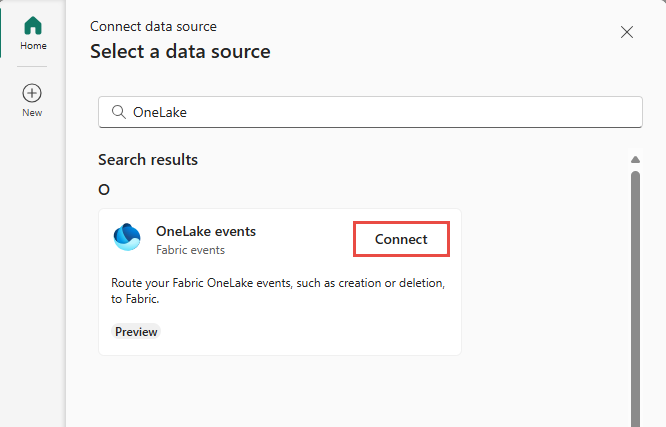
Konfigurowanie i łączenie się ze zdarzeniami Fabric OneLake
Na stronie Connect dla typów zdarzeń wybierz typy zdarzeń, które chcesz monitorować.
Ten krok jest opcjonalny. Aby wyświetlić schematy typów zdarzeń, wybierz pozycję Wyświetl wybrane schematy typów zdarzeń. Jeśli go wybierzesz, przejrzyj schematy zdarzeń, a następnie wróć do poprzedniej strony, wybierając przycisk strzałki wstecz u góry.
Wybierz pozycję Dodaj źródło OneLake pod Wybierz źródło danych dla zdarzeń.
Na stronie Wybierz dane, które chcesz połączyć:
Wyświetl wszystkie dostępne źródła danych lub tylko źródła danych (Moje dane) lub ulubione źródła danych przy użyciu przycisków kategorii u góry. Aby wyszukać określone źródło, możesz użyć pola tekstowego filtru według słowa kluczowego. Możesz również użyć przycisku filtru , aby filtrować na podstawie typu zasobu (KQL Database, Lakehouse, SQL Database, Warehouse). W poniższym przykładzie użyto opcji Moje dane.
Wybierz źródło danych z listy.
Wybierz Dalej w dolnej części strony.
Wybierz wszystkie tabele lub określoną tabelę, która cię interesuje, a następnie wybierz pozycję Dodaj.
Teraz na stronie Konfigurowanie ustawień połączenia można dodawać filtry, aby ustawić warunki filtrowania, wybierając pola do monitorowania i wartość alertu. Aby dodać filtr:
Następnie wybierz pozycję Dalej w dolnej części strony.
Na stronie Przeglądanie i łączenie przejrzyj ustawienia i wybierz pozycję Dodaj.
Notatka
Maksymalna liczba źródeł i miejsc docelowych dla jednego strumienia zdarzeń wynosi 11.
Wyświetlanie zaktualizowanego strumienia zdarzeń
Po utworzeniu połączenia można zobaczyć źródło zdarzeń OneLake sieci szkieletowej dodane do strumienia zdarzeń w tryb edycji. Wybierz opcję Publikuj, aby opublikować strumień zdarzeń i przechwycić zdarzenia OneLake.
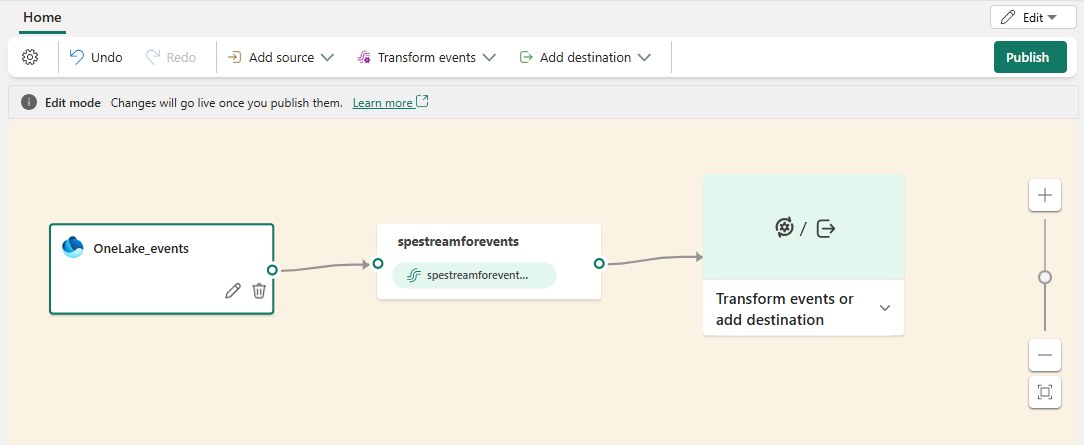
Notatka
Przed kontynuowaniem przekształcania lub routingu zdarzeń upewnij się, że zdarzenia OneLake zostały wyzwolone i pomyślnie wysłane do strumienia zdarzeń.
Jeśli chcesz przekształcić zdarzenia Fabric OneLake, otwórz strumień zdarzeń i wybierz Edytuj na pasku narzędzi, aby przejść do trybu edycji . Następnie można dodać operacje, aby przekształcić zdarzenia Fabric OneLake lub skierować je do miejsca docelowego, takiego jak Lakehouse.
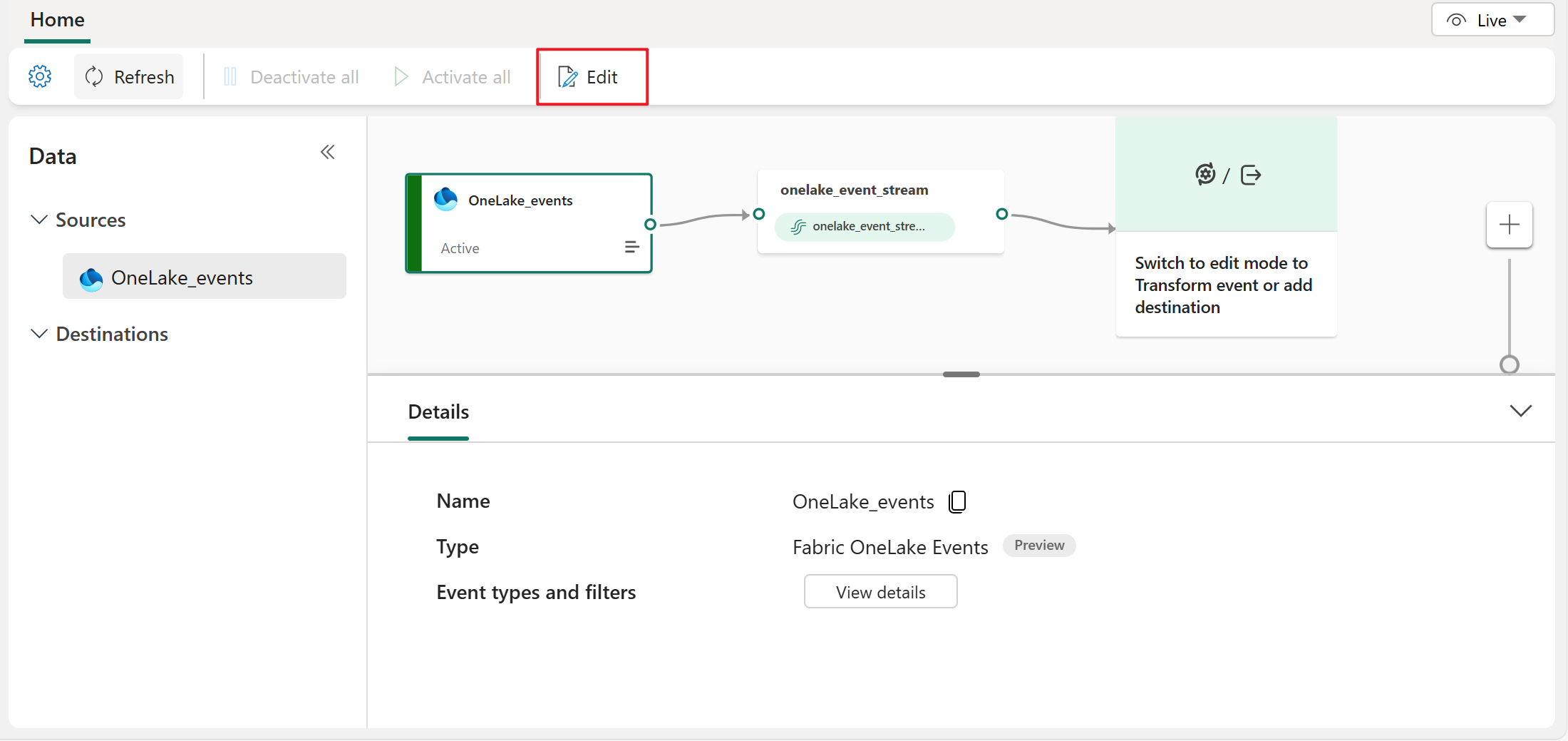
Znane ograniczenia
- Obecnie komunikaty o błędach nie są dostępne, gdy wystąpi błąd w źródłach zdarzeń dyskretnych.
- Obecnie funkcja podglądu danych nie jest dostępna dla odrębnych źródeł zdarzeń.